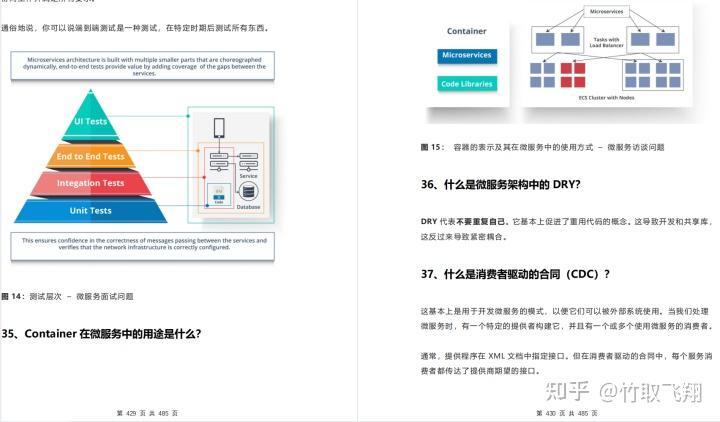安装 JMeter
wget https://downloads.apache.org/jmeter/binaries/apache-jmeter-5.4.1.tgz
tar -xzf apache-jmeter-5.4.1.tgz
cd apache-jmeter-5.4.1
创建 JMeter 脚本
-
设置中文
选择Options—>Choose Language—>选择其他语言(例如:Chinese(Simplified)简体中文)设置成功。重启Jmeter又会恢复英文
-
创建测试计划
- “File” —> “New” —> “Test Plan”

- “File” —> “New” —> “Test Plan”
-
配置线程组
右键点击“Test Plan”,选择“Add” -> “Threads (Users)” -> “Thread Group”。- Number of Threads (users):线程数。100 个线程就是模拟 100 个用户。
- Ramp-Up Period (in seconds):线程准备时长。如果线程数为 100,准备时长为 10,那么需要 1秒钟启动 10 个线程。
- Loop Count:循环次数。如果线程数为 100,循环次数为 10,那么每个线程发送 10 次请求。总请求数为 100*10 = 1000。如果勾选了“Infinite”,那么所有线程会一直发送请求,直到手动停止。

-
添加 HTTP 请求
- 右键点击“Thread Group”,选择“Add” -> “Sampler” -> “HTTP Request”。
- 配置 HTTP 请求:
- Server Name or IP: 你的 Linux 服务器的 IP 地址或域名
- Port Number: 80 或 443(根据你的应用)
- Path: /your-endpoint(你的测试端点)
- Method: GET 或 POST(根据你的需求)


-
添加监听器
- 右键点击“Thread Group”,选择“Add” -> “Listener” -> “Summary Report”。
- 这将帮助你汇总测试结果。

-
客户端安装jmeter-plugins-manager插件
将下载好的Jmeter-plugins-manager jar包放在jmeter包下的lib\ext文件夹下我们需要关注被压测服务器的cpu、内存、磁盘、网络等指标参数的浮动来衡量压测服务器的能力;
可以通过在jmeter客户端集成jmeter-plugins-manager插件,在服务端部署插件serverAgent来实时监控被压测服务器的性能; -
下载PerfMon插件并应用


-
服务端配置ServerAgent
下载sudo unzip ServerAgent-2.2.3.zip # 运行 ./startAgent.sh # 默认端口为4444 ./startAgent.sh --tcp-port 5678--udp-port 6789--sysinfo # 指定端口 # 客户端执行测试ServerAgent是否启动 telnet 172.18.126.87 4444 -
Jmeter配置监控指标 添加PerfMon监听器
测试计划-右键-添加-监听器-jp@gc-PerfMon Metrics Collector,如下:

点击AddRow,然后在host的地方添加需要监控的服务器的主机域名或者IP,port填写端口,Metric to collect下拉选择监控的指标(CPU、Memory、Swap、Disks I/O、Network I/O等)

-
GUI方式运行

-
保存测试计划
将测试计划保存为test_plan.jmx -
安装jmeter-plugins-cmd插件

-
非GUI运行
- 创建报告存放路径,比如:D:\A_jmeter_test\report;
- 创建压测数据存放路径,比如:D:\A_jmeter_test\jtl;
- 脚本存放路径,比如:D:\A_jmeter_test\登陆.jmx;
jmeter -n -t 脚本路径 -l jtl数据文件路径 -e -o 测试报告存放路径 -
查看报告
打开报告存放路径,比如:D:\A_jmeter_test\report

-
命令行生成监控图片
新建存放图片的路径,比如D:\A_jmeter_test\picture;
命令行先执行JMeterPluginsCMD.bat,看下这个命令有没有问题:

发现这个文件找不到,我们看下图片中的D:\apache-jmeter-5.3\bin\…\lib\cmdrunner-2.2.jar中的文件是否存在:

结果发现是cmdrunner-2.3.jar而不是cmdrunner-2.2.jar,则需要修改JMeterPluginsCMD.bat文件;
而JMeterPluginsCMD.bat文件在D:\apache-jmeter-5.3\bin目录下:

JMeterPluginsCMD.bat --generate-png 存放图片的路径 --input-jtl jtl数据文件路径 --plugin-type PerfMon --width 图片宽度 --height 图片高度 JMeterPluginsCMD.bat --generate-png D:\A_jmeter_test\picture\登陆.png --input-jtl D:\A_jmeter_test\jtl\登陆.jtl --plugin-type PerfMon --width 800 --height 600
生成的图片如下

-
命令行生成csv文件
创建csv文件存放路径,比如:D:\A_jmeter_test\csv;
执行的命令为:JMeterPluginsCMD.bat --tool Reporter --generate-csv 存放csv路径 --input-jtl 存放jtl数据文件路径 --plugin-type PerfMon JMeterPluginsCMD.bat --tool Reporter --generate-csv D:\A_jmeter_test\csv\登陆.csv --input-jtl D:\A_jmeter_test\jtl\登陆.jtl --plugin-type PerfMon

编写 Shell 脚本
run_jmeter_test.sh
#!/bin/bash
# JMeter 安装路径
JMETER_HOME="/path/to/apache-jmeter-5.4.1"
# 测试计划文件路径
TEST_PLAN="${JMETER_HOME}/test_plan.jmx"
# 结果输出文件路径
RESULT_FILE="${JMETER_HOME}/test_results.jtl"
# 运行 JMeter 命令
${JMETER_HOME}/bin/jmeter -n -t ${TEST_PLAN} -l ${RESULT_FILE}
# 分析结果
${JMETER_HOME}/bin/jmeter -g ${RESULT_FILE} -o ${JMETER_HOME}/report
# 打开报告目录
xdg-open ${JMETER_HOME}/report/index.html
JMETER_HOME:JMeter 的安装路径。TEST_PLAN:测试计划文件的路径。RESULT_FILE:测试结果文件的路径。${JMETER_HOME}/bin/jmeter -n -t ${TEST_PLAN} -l ${RESULT_FILE}:以非 GUI 模式运行 JMeter 测试,并将结果保存到指定文件。${JMETER_HOME}/bin/jmeter -g ${RESULT_FILE} -o ${JMETER_HOME}/report:生成 HTML 报告。xdg-open ${JMETER_HOME}/report/index.html:在默认浏览器中打开报告。
# 赋予脚本执行权限
chmod +x run_jmeter_test.sh
# 运行脚本
./run_jmeter_test.sh
-
非 GUI 模式执行测试
jmeter -n -t test_plan.jmx -l test_result.jtln:非 GUI 模式t:指定测试脚本文件l:指定结果输出文件
-
生成报告
jmeter -g test_result.jtl -o /path/to/output/report- g 指定输入文件(测试结果),o 指定输出报告路径。生成的报告可以通过浏览器查看,包含响应时间、吞吐量、错误率等图形化数据。









![[2474].第04节:Activiti官方画流程图方式](https://i-blog.csdnimg.cn/direct/05681a3a4a5b43ae8a28f693129e90a4.png)